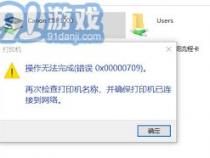共享打印机709错误
发布时间:2025-05-15 04:12:02 发布人:远客网络
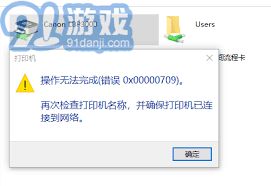
一、共享打印机709错误
共享打印机是我们现在办公室使用打印机的主要方法,自从有了共享的概念之后,很多的设备中都使用上了这个操作技术。今天小编要和大家聊到的这个教程是用于打印机故障的,很多小伙伴使用共享打印机的时候都会遇到下图所示的错误提示,代码为0x00000709。具体的错误已经显示在图片上了,小编就不再解释了!接下来的时间我们就一起来看看这个故障的解决方法吧!
解决共享打印机提示“操作无法完成错误:0x00000709”的方法
一、首先我们来看看具体的错误:
1、连接一下打印机,使用鼠标单击左下角的开始菜单,接着打开菜单中的运行程序!win10用户可以使用鼠标右键单击左下角的开始图标,在超级菜单中也能找到运行!
解决共享打印机提示“操作无法完成错误:0x00000709”的方法
2、打开运行界面之后,在输入框中输入地址:192.168.88.159
解决共享打印机提示“操作无法完成错误:0x00000709”的方法
3、使用回车键我们就能进入共享打印机的界面了!
解决共享打印机提示“操作无法完成错误:0x00000709”的方法
4、随后会出现刚刚给大家看过的错误提示界面!
解决共享打印机提示“操作无法完成错误:0x00000709”的方法
二、遇到故障之后可以这样解决:
1、再次打开运行界面,第一次是在在运行窗口中输入访问的IP地址进入的共享界面,结果出现了错误,接下来我们可以试着使用计算机的名称进入共享界面!
解决共享打印机提示“操作无法完成错误:0x00000709”的方法
2、此时我们可以看见计算机的名称是可以进入共享界面的,再来试试能否共享!
解决共享打印机提示“操作无法完成错误:0x00000709”的方法
3、小编测试了一下是可以直接进行共享的喔!
解决共享打印机提示“操作无法完成错误:0x00000709”的方法
解决共享打印机提示“操作无法完成错误:0x00000709”的方法
4、除了上一种方法之外,我们还可以这样操作:打开运行界面,输入services.msc命令,并使用“确定”按钮进入新的设置界面!
解决共享打印机提示“操作无法完成错误:0x00000709”的方法
5、进入系统中的服务界面之后,找到右侧的print splooer服务将它重新启动一下,可以先停止再启动!
解决共享打印机提示“操作无法完成错误:0x00000709”的方法
6、也可以直接使用鼠标右键选择“重新启动”按钮进行操作!
解决共享打印机提示“操作无法完成错误:0x00000709”的方法
7、重启之后小编这里是顺利的连接上了打印机的喔!
解决共享打印机提示“操作无法完成错误:0x00000709”的方法
当共享打印机提示操作无法完成错误代码:0x00000709的时候我们就可以使用这个方法来进行处理了,还没有成功连接上共享打印机的朋友不妨试试上述的两种方法能否解决你的问题吧!
二、打印机错误代码709怎么办
该产品故障的解决方法包括以下步骤:
1、检查打印机连接:确认打印机是否与电脑连接正常。如果使用USB连接,可以尝试更换USB接口,或者使用别的电脑连接打印机。如果使用无线连接,可以尝试重新连接打印机。
2、卸载并重新安装驱动程序:打印机709错误可能是由于驱动程序问题引起的。可以尝试卸载现有的驱动程序,然后从制造商的官方网站上下载并安装最新的驱动程序。
3、更新Windows系统补丁:有时候,打印机709错误可能是由于Windows系统更新引起的。可以检查并安装最新的Windows系统补丁。
三、打印机显示709错误如何解决
该产品故障的解决方法包括以下步骤:
1、检查打印机连接:确认打印机是否与电脑连接正常。如果使用USB连接,可以尝试更换USB接口,或者使用别的电脑连接打印机。如果使用无线连接,可以尝试重新连接打印机。
2、卸载并重新安装驱动程序:打印机709错误可能是由于驱动程序问题引起的。可以尝试卸载现有的驱动程序,然后从制造商的官方网站上下载并安装最新的驱动程序。
3、更新Windows系统补丁:有时候,打印机709错误可能是由于Windows系统更新引起的。可以检查并安装最新的Windows系统补丁。